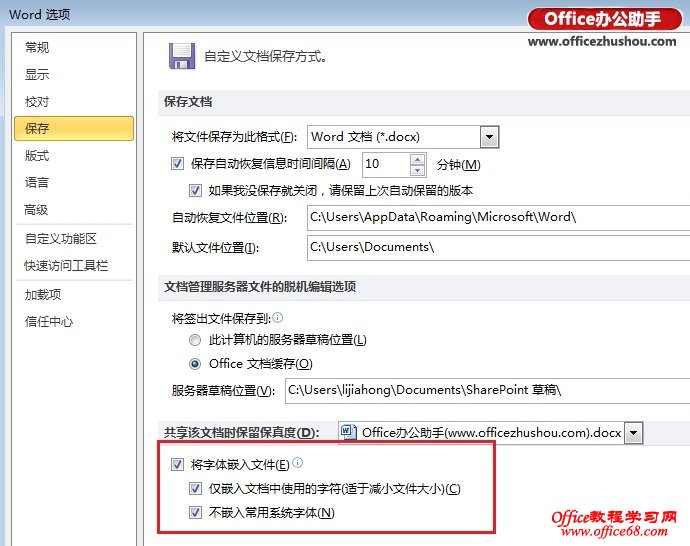|
如何在Word文档中添加一些新的字体样式呢?如果想要让使用的字体文件也同样能在其他的电脑上显示效果,如何设置呢?这里总结一些相关的经验技巧给大家,供参考。 一、Word文档中添加字体样式 1、如果想要在Word文档中使用新颖的字体样式,不是直接在Word文档中添加的,要添加在Windows中的字体库中。 2、打开控制面板,然后找到字体,然后把需要添加的字体文件,拖拽进这个文件夹中,系统会自动开始安装。默认是C:\WINDOWS\Fonts文件夹。 3、安装完成后,需要重启一下Word软件,才可以在Word软件中看到相关的字体样式,这个时候就可以使用了。 二、把字体文件内嵌到Word文档中 只要把字体文件内嵌到Word文档中,那么这个文档就算在别人的电脑里面也可以照常打开,然后不会说字体效果全没了。具体的设置方法。 1、在Word 2010中选择文件。 2、在左侧的列表中选择选项。 3、在保存,项目中最下面,找到字体内嵌相关的选项,如图设置一下就可以了。
|